-
u盘启动盘制作教程,小编告诉你如何制作u盘启动盘
- 2018-01-30 09:59:28 来源:windows10系统之家 作者:爱win10
什么是启动盘?平时看到的打开电脑、进入系统实际是有一个过程的,简单来说电脑会先找到硬盘,然后从硬盘读取到系统信息,然后再进入系统。其实硬盘本身就是一个启动盘。怎么制作什么是启动盘?下面,小编就来跟大家介绍一下制作u盘启动盘的方法了。
使用电脑的时候总是有时候遇到问题或者想要重装换一下系统,如果电脑小白想要用U盘装系统,除了需要学习U盘装系统教程,怎么能少了u盘启动盘制作工具呢!可是怎么制作呢?下面,小编就和大伙来讨论一下制作u盘启动盘的方法。
如何制作u盘启动盘
准备工作:
1、准备好一个U盘
2、下载U盘装机大师U盘启动盘制作工具
注意:如果在制作启动u盘的时候,遇到失败或者安全软件、杀毒误报,请添加信任或者退出安装软件。
执行U盘装机大师安装包,安装好以后,执行桌面“U盘装机大师”
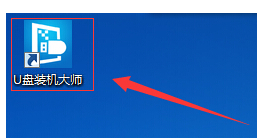
制作启动盘系统软件图解1
插上制作好的U盘启动盘后,软件会自动识别并选择当前插入的U盘。首先通过【选择磁盘】下拉列表选择您将要制作的U盘,然后点击【一键制作】按钮开始启动U盘启动盘的制作。

u盘系统软件图解2
软件将弹出警告窗口再次让您确认是否继续操作。在确保您U盘上的数据安全备份后,点击【确定】按钮继续制作启动U盘。
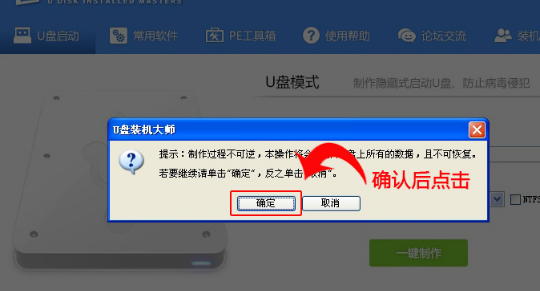
制作启动盘系统软件图解3
制作过程中,软件的其他按钮将会变成灰色不可用状态。同时在界面下方,会实时显示制作的进度。
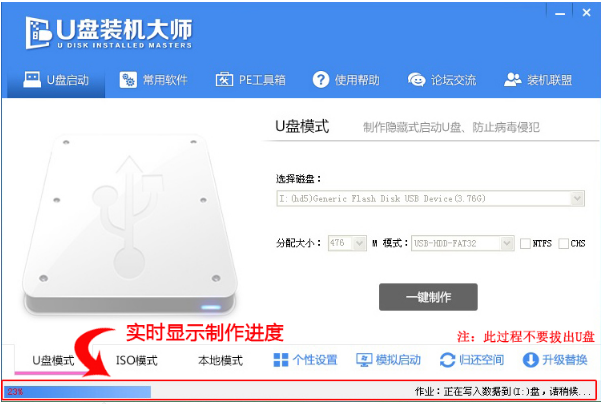
制作启动盘系统软件图解4
制作成功以后,打开U盘启动盘会看到“GHO”和“我的工具箱”两个目录。
其中“我的工具箱”目录是用来存放外置工具(支持exe和bat类型),在PE系统的桌面上使用"搜索我的工具箱"即可实现将这些外置工具挂载到PE系统中使用。
“GHO”目录用来存放GHO、WIM或ISO镜像文件。进入PE,系统会自动读取本目录中所有的GHO、WIM和ISO镜像文件并加入到恢复系统列表。
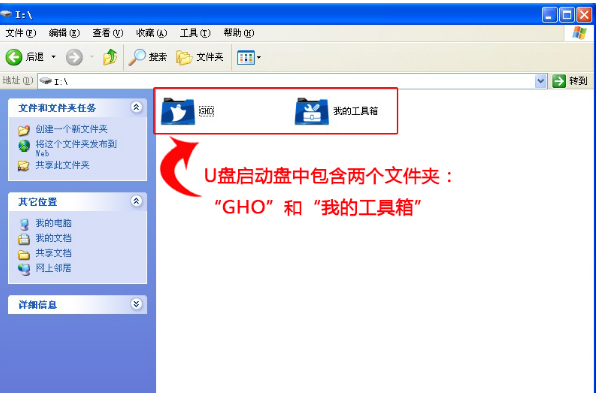
制作启动盘系统软件图解5
以上就是制作u盘启动盘的方法了。
猜您喜欢
- u盘操作系统_小编告诉你怎么把系统装..2018-02-07
- 电脑不能识别u盘解决方法2017-03-28
- u盘退出windows系统的正确方法..2017-02-09
- win10镜像u盘安装怎么操作2020-09-11
- 例举各品牌电脑如何进入bios..2019-04-08
- 系统之家一键U盘安装windows7系统方法..2017-05-23
相关推荐
- WIN7电脑无法识别u盘怎么办 2017-03-17
- U盘损坏数据怎么恢复?小编告诉你恢复.. 2018-03-01
- 小编告诉你电脑启动蓝屏该怎么办.. 2017-09-09
- pe系统怎么制作 2020-11-19
- 详细教您u盘文件不显示怎么办.. 2018-11-02
- 详解怎么查看u盘读写速度是多少.. 2018-11-08





 魔法猪一健重装系统win10
魔法猪一健重装系统win10
 装机吧重装系统win10
装机吧重装系统win10
 系统之家一键重装
系统之家一键重装
 小白重装win10
小白重装win10
 QQ浏览器 v11.5.5250.400官方版
QQ浏览器 v11.5.5250.400官方版 快瑞影浏览器 1.0.0.5官方版
快瑞影浏览器 1.0.0.5官方版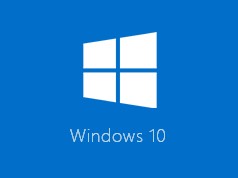 win10 64位官方原版ISO镜像系统下载v20.04
win10 64位官方原版ISO镜像系统下载v20.04 电脑公司 Ghost xp sp3 专业装机版 2013.03
电脑公司 Ghost xp sp3 专业装机版 2013.03 魔法猪 ghost win8 64位纯净版201605
魔法猪 ghost win8 64位纯净版201605 系统之家Ghost Win8专业版系统下载 (64位) v1904
系统之家Ghost Win8专业版系统下载 (64位) v1904 Rufus v1.3.3
Rufus v1.3.3 复制U盘数据
复制U盘数据 番茄花园 Gho
番茄花园 Gho 批量支付宝登
批量支付宝登 系统之家Ghos
系统之家Ghos Oem7 v3.1 wi
Oem7 v3.1 wi 彗星浏览器 v
彗星浏览器 v 最新去广告版
最新去广告版 深度技术win1
深度技术win1 Speccy v1.22
Speccy v1.22 VideoCacheVi
VideoCacheVi foxmail v7.0
foxmail v7.0 粤公网安备 44130202001061号
粤公网安备 44130202001061号